Trải nghiệm iOS 10.2.1 sau khi nâng cấp thành công là điều ai cũng vô cùng háo hức. Nhưng lúc này bạn lại cảm thấy thiết bị iPhone, iPad của mình không thật sự hoạt động tốt cũng như các tính năng trên bản nâng cấp iOS 10.2.1 khiến thiết bị của mình bị giật, lag, thì việc hạ cấp iOS 10.2.1 là việc làm hoàn toàn cần thiết để giúp thiết bị của bạn ổn định trở lại, bài viết dưới đây sẽ giúp các bạn tìm hiểu cách hạ cấp iOS 10.2.1 xuống iOS 10.2 trước đó.
Hướng dẫn cách hạ iOS 10.2.1 xuống 10.2
Đầu tiên bạn cần phải có file Firmware iOS 10.2 cho iPhone, iPad của mình. Bạn có thể tải
Bên cạnh đó, điều kiện cần là PIN phải có >50%
Bước 1: Các bạn kết nối thiết bị iPhone, iPad của mình với máy tính thông qua dây kết nối thiết bị.
Bước 2: Tiếp đó khi máy tính đã nhận diện thiết bị thành công, chúng ta mở iTunes lên và ấn chọn biểu tượng thiết bị như hình dưới trên giao diện iTunes.
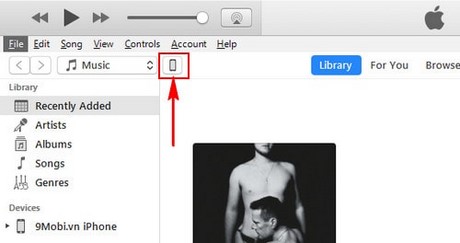
Bước 3: Sau đó chúng ta ấn, giữ nút Shift và ấn chọn mục Check for Update để thực hiện hạ cấp iOS 10.2.1 cho iPhone, iPad.
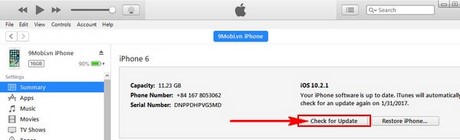
Bước 4: Một hộp thoại sẽ xuất hiện, tại đây các bạn truy cập tới thư mục chứa file Firmware iOS 10.2 đã được tải ở trên để hạ cấp iOS 10.2.1 xuống iOS 10.2 cho iPhone, iPad.
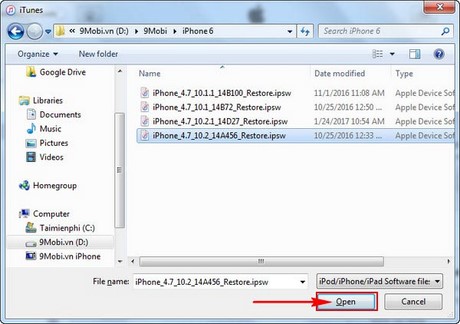
Ấn chọn vào File và lựa chọn Open như hình trên.
Bước 5: Ngay lập tức iTunes sẽ yêu cầu bạn xác nhận có muộn thực hiện việc hạ cấp iOS 10.2.1 xuống iOS 10.2 này không, ấn chọn Update để bắt đầu.
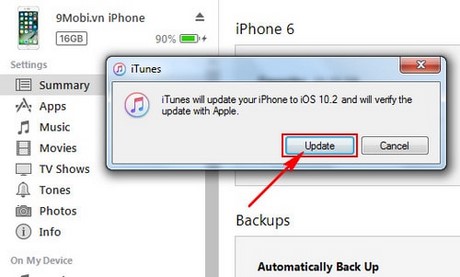
Bước 6: Quá trình hạ cấp iOS 10.2.1 sẽ được bắt đầu sau đó, thiết bị iPhone, iPad của bạn sẽ thực hiện khởi động lại thiết bị và nạp dữ liệu.
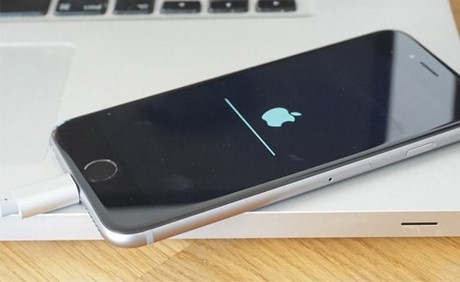
Quá trình này kết thúc bạn đã thực hiện hạ cấp iOS 10.2.1 xuống iSO 10.2 thành công rồi đấy.
Thật đơn giản phải không nào. Nếu điện thoại của bạn cảm thấy không ổn khi sử dụng iOS 10.2.1 thì bạn có thể hạ cấp với thủ thuật mobile đơn giản này.
Chúc các bạn thành công!
